ایجاد و ارسال پیشفاکتورها¶
پس از تبدیل یک سرنخ واجد شرایط به یک فرصت، مرحله بعدی ایجاد و ارائه یک پیشنهاد قیمت است. این فرآیند به راحتی از طریق برنامه CRM اودو قابل مدیریت است.
ایجاد یک پیشفاکتور جدید¶
برای ایجاد یک پیشنهاد جدید، برنامه را باز کنید تا صفحه Pipeline در داشبورد اصلی CRM نمایش داده شود.
از اینجا، روی هر فرصت کلیک کنید تا آن را باز کنید. اطلاعات موجود را بررسی کرده و در صورت نیاز هر فیلدی را بهروزرسانی کنید.
توجه
اگر پیشفاکتوری برای این فرصت از قبل ایجاد شده باشد، میتوانید با کلیک بر روی دکمه هوشمند پیشفاکتورها در بالای فرم آن را پیدا کنید. تعداد پیشفاکتورهای موجود نیز بر روی دکمه هوشمند نمایش داده میشود.
در بالای سمت چپ فرم، روی دکمه پیشنهاد جدید کلیک کنید.
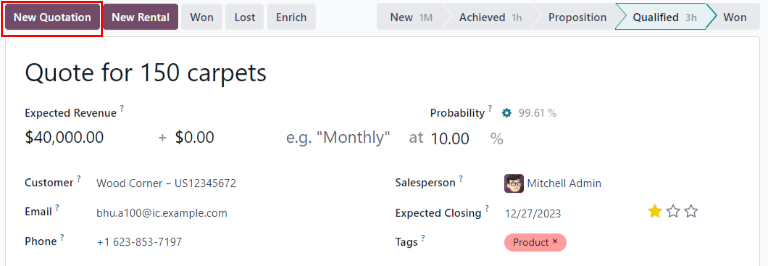
مهم
برای نمایش دکمه پیشنهاد جدید، برنامه فروش باید نصب شده باشد.
مهم
فیلد مشتری در فرم فرصت ضروری نیست.
با این حال، اطلاعات مشتری باید اضافه یا مرتبط شود قبل از اینکه یک پیشنهاد ارسال شود. اگر فیلد مشتری در فرصت خالی باشد، کلیک کردن روی دکمه پیشنهاد جدید یک پنجره پاپآپ با گزینههای زیر را باز میکند:
ایجاد مشتری جدید: یک رکورد مشتری جدید ایجاد میکند، با استفاده از هر اطلاعات موجود که در فرم فرصت ارائه شده است.
ارتباط با مشتری موجود: یک فیلد کشویی با نامهای مشتریان موجود باز میکند. یک نام را انتخاب کنید تا این پیشفاکتور جدید به یک رکورد مشتری موجود متصل شود.
به مشتری لینک نشود: پیشفاکتور به هیچ عنوان به مشتری لینک نخواهد شد و هیچ تغییری در اطلاعات مشتری ایجاد نمیشود.
پس از کلیک روی این دکمه، فرم جدیدی برای پیشفاکتور ظاهر میشود. اطلاعات موجود در نیمه بالایی فرم را تأیید کنید و هر فیلد ناقص یا نادرست را بهروزرسانی کنید:
مشتری: شرکتی یا تماسی که این پیشنهاد قیمت برای آن ایجاد شده است.
ارجاعدهنده: اگر این مشتری توسط مشتری یا مخاطب دیگری معرفی شده است، آن را از منوی کشویی در این فیلد انتخاب کنید.
نشانی فاکتور: نشانی فیزیکی که فاکتور باید به آن ارسال شود.
نشانی تحویل: نشانی فیزیکی که محصولات باید به آن تحویل داده شوند.
الگوی پیشفاکتور: در صورت لزوم، یک الگوی پیشفاکتور از این فیلد انتخاب کنید.
انقضا: تاریخی که این پیشنهاد دیگر معتبر نیست.
تاریخ پیشفاکتور: تاریخ ایجاد سفارشهای پیشنویس/ارسالشده، تاریخ تأیید سفارشهای تأییدشده. توجه داشته باشید که این فیلد فقط زمانی قابل مشاهده است که :مستند:`حالت توسعهدهنده (حالت اشکالزدایی) </applications/general/developer_mode>` فعال باشد.
برنامه تکرارشونده: اگر این پیشفاکتور برای یک محصول یا اشتراک تکرارشونده است، پیکربندی برنامه تکرارشونده مورد نظر را انتخاب کنید.
لیست قیمت: یک لیست قیمت را انتخاب کنید تا برای این سفارش اعمال شود.
:گزینه:`شرایط پرداخت`: هر شرایط پرداخت قابل اعمال برای این پیشنهاد را انتخاب کنید.
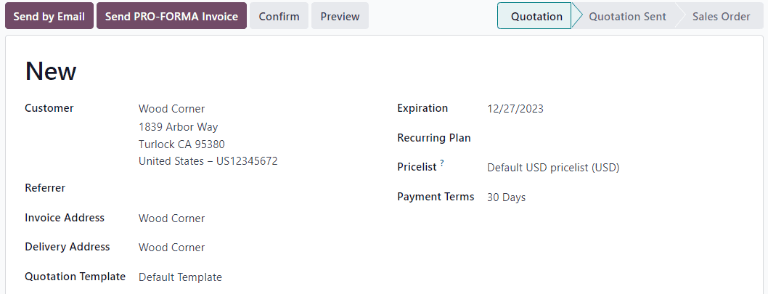
نکته
فیلد انقضا به صورت خودکار بر اساس تاریخ ایجاد پیشفاکتور و بازه زمانی پیشفرض اعتبار پر میشود.
برای بهروزرسانی بازه زمانی پیشفرض اعتبار، به مسیر بروید و فیلد اعتبار پیشفرض پیشنهاد را بهروزرسانی کنید. برای غیرفعال کردن انقضای خودکار، مقدار 0 را در این فیلد وارد کنید.
هنگامی که تغییرات مورد نظر کامل شد، روی ذخیره کلیک کنید.
هنگام استفاده از یک قالب پیشفاکتور، تاریخ انقضا بر اساس فیلد اعتبار پیشفاکتور در قالب تعیین میشود. برای تغییر محاسبه تاریخ اعتبار در یک قالب، به بروید.
سپس، روی یک قالب کلیک کنید تا باز شود و عدد موجود در فیلد اعتبار پیشنهاد قیمت را بهروزرسانی کنید.
خطوط سفارش¶
پس از بهروزرسانی اطلاعات مشتری، پرداخت و مهلت در پیشفاکتور جدید، برگه خطوط سفارش میتواند با اطلاعات مناسب محصول بهروزرسانی شود.
برای انجام این کار، روی افزودن محصول در برگه خطوط سفارش کلیک کنید.
سپس، نام یک کالا را در فیلد محصول وارد کنید تا در کاتالوگ محصولات جستجو کنید. سپس، یک محصول را از منوی کشویی انتخاب کنید یا با انتخاب ایجاد یا ایجاد و ویرایش یک محصول جدید ایجاد کنید.
پس از انتخاب محصول، در صورت نیاز مقدار را بهروزرسانی کنید. اطلاعات موجود در سایر فیلدها را تأیید کنید.
برای حذف یک خط از پیشفاکتور، روی آیکون (سطل زباله) کلیک کنید.
برای سازماندهی محصولات در بخشها، روی افزودن بخش کلیک کنید و یک نام برای بخش وارد کنید. سپس، روی آیکون (کشیدن) در سمت چپ نام کلیک کرده و بخش را به مکان مناسب بکشید. هر محصول را با استفاده از همین روش جابجا کنید تا خطوط سفارش پیشنهادی را سازماندهی کنید.
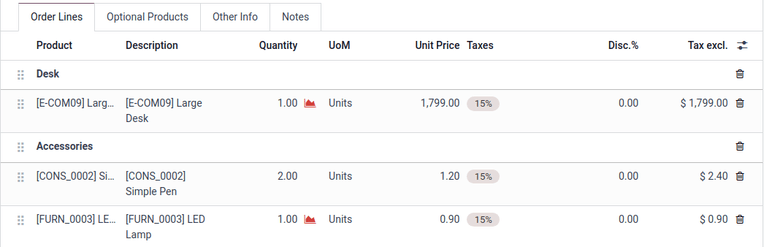
کاتالوگ محصول¶
برای افزودن سریع تعداد زیادی محصول به پیشنهاد قیمت، روی دکمه کاتالوگ کلیک کنید تا کاتالوگ محصولات باز شود.
تمام محصولات موجود در پایگاه داده به صورت کارت نمایش داده میشوند و میتوان آنها را در پانل سمت چپ بر اساس دستهبندی محصول و ویژگیها مرتب کرد.
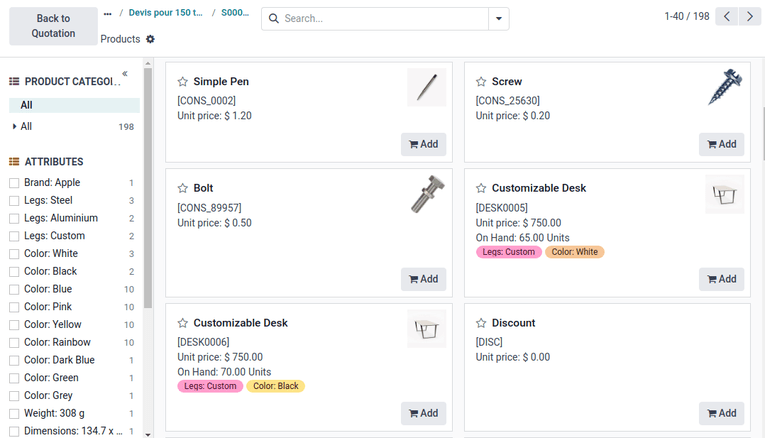
برای افزودن یک محصول، روی دکمه افزودن در کارت محصول کلیک کنید. مقدار آیتم را با استفاده از دکمههای (افزودن) یا (کاهش) تنظیم کنید، یا مقدار را در فیلد عددی بین دو دکمه وارد کنید. برای حذف یک آیتم، روی دکمه حذف در کارت محصول کلیک کنید.
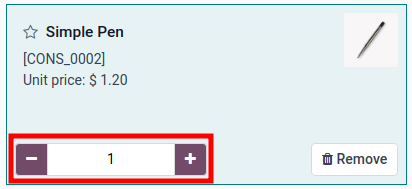
پس از تنظیم تمام مقادیر محصولات، روی دکمه بازگشت به پیشفاکتور کلیک کنید تا به پیشفاکتور بازگردید. اقلام انتخابشده در کاتالوگ محصولات اکنون در زبانه خطوط سفارش نمایش داده میشوند.
پیشنمایش و ارسال پیشفاکتور¶
برای مشاهده پیشنمایش پیشنهاد قیمت همانطور که مشتری آن را خواهد دید، روی دکمه پیشنمایش کلیک کنید. با انجام این کار، پیشنمایش در پورتال مشتری باز میشود.
پس از بررسی پیشنمایش مشتری، روی بازگشت به حالت ویرایش کلیک کنید تا به فرم پیشفاکتور در بخش مدیریت بازگردید.
هنگامی که پیشفاکتور آماده ارسال به مشتری است، روی دکمه ارسال از طریق ایمیل کلیک کنید.
با انجام این کار، یک پنجره پاپآپ با یک پیام ایمیل از پیش تنظیمشده باز میشود. اطلاعاتی از پیشفاکتور، شامل اطلاعات تماس، هزینه کل و عنوان پیشفاکتور از پیشفاکتور وارد میشوند.
یک فایل PDF از پیشنویس به ایمیل بهعنوان پیوست اضافه شده است.
توجه
یک الگوی از پیش بارگذاری شده برای ایجاد پیام ایمیل استفاده میشود. برای تغییر الگو، روی لینک داخلی در سمت راست فیلد بارگذاری الگو که در پایین پنجره پاپآپ ایمیل قرار دارد، کلیک کنید.
برای انتخاب یک قالب جدید، گزینهای را از منوی کشویی بارگذاری قالب انتخاب کنید.
ادامه دهید و هرگونه تغییر لازم را در ایمیل اعمال کنید، سپس روی ارسال کلیک کنید. یک نسخه از پیام به چتر رکورد اضافه میشود.
پس از ارسال یک پیشنهاد، دکمه هوشمند پیشنهادات در فرصت مربوطه با شمارش جدید بهروزرسانی میشود. این پیشنهاد و تمامی پیشنهادات دیگر از طریق این دکمه هوشمند در بالای فرصت در برنامه CRM قابل دسترسی هستند.
هر پیشنهادی که به فرصت پیوست شده باشد و تأیید شده باشد، و بنابراین به سفارش فروش تبدیل شده باشد، از تعداد ذکر شده در دکمه هوشمند پیشنهادات کسر خواهد شد. در عوض، مقدار سفارش فروش در دکمه هوشمند سفارشها که در همان پنل کنترل قرار دارد، نمایش داده خواهد شد.
علامتگذاری یک فرصت به عنوان برنده یا از دست رفته¶
برای بهروز نگه داشتن و دقیق بودن خط لوله، فرصتها باید پس از پاسخ مشتری به یک پیشنهاد، به عنوان برنده شده یا از دست رفته شناسایی شوند.
برای علامتگذاری یک فرصت به عنوان برنده یا از دست رفته، به فرصت مورد نظر از طریق مسیرهای ناوبری در بالای سمت چپ فرم پیشنویس بازگردید. یا به مسیر بروید و روی فرصت صحیح کلیک کنید تا باز شود.
در بالای سمت چپ فرم، روی دکمه برنده یا بازنده کلیک کنید.
اگر فرصت به عنوان برنده شده علامتگذاری شود، یک بنر سبز رنگ برنده شده به رکورد اضافه میشود و به مرحله برنده شده منتقل میگردد.
علامتگذاری یک فرصت به عنوان از دست رفته، از طریق دکمه از دست رفته یک پنجره پاپآپ علامتگذاری به عنوان از دست رفته را باز میکند، که در آن میتوان یک دلیل از دست رفتن وارد کرد.
از فیلد کشویی دلیل از دسترفته، یک دلیل موجود را انتخاب کنید. اگر دلیل مناسبی در دسترس نیست، یک دلیل جدید با وارد کردن آن در فیلد دلیل از دسترفته ایجاد کنید و روی ایجاد کلیک کنید.
نکته
بهترین روش این است که تا حد امکان از مقادیر از پیش تنظیمشده دلایل از دست دادن استفاده کنید یا ایجاد مقادیر جدید را فقط به سرپرستان تیم فروش محدود کنید. استفاده از مقادیر یکسان برای این پارامتر، تحلیل خط لوله را هنگام فیلتر کردن بر اساس پارامتر دلایل از دست دادن آسانتر و دقیقتر میکند.
برای تنظیم مقادیر جدید برای این فیلد، به مسیر بروید و برای هر ورودی جدیدی که به لیست اضافه میشود، روی جدید و سپس ذخیره کلیک کنید.
یادداشتها و نظرات اضافی را میتوان در قسمت یادداشت پایانی اضافه کرد.
هنگامی که تمام اطلاعات مورد نظر در پنجره بازشوی علامتگذاری به عنوان از دست رفته وارد شد، روی علامتگذاری به عنوان از دست رفته کلیک کنید.
با کلیک بر روی علامتگذاری به عنوان از دست رفته، پنجره پاپآپ ناپدید میشود و اودو به فرم فرصت بازمیگردد، جایی که اکنون یک بنر قرمز جدید با عنوان از دست رفته در گوشه بالا-راست فرصت نمایش داده میشود.
هنگامی که یک فرصت به عنوان از دست رفته علامتگذاری شود، دیگر فعال در نظر گرفته نمیشود و از جریان کاری حذف میشود.
برای مشاهده یک فرصت از دست رفته از خط لوله، روی آیکون فلش پایین در سمت راست نوار جستجو کلیک کنید و گزینه از دست رفته یا بایگانی شده را از منوی کشویی که ظاهر میشود انتخاب کنید.
مهم
در حالی که فرصتهایی که به عنوان از دست رفته علامتگذاری شدهاند به عنوان بایگانی شده در نظر گرفته میشوند، توجه داشته باشید که برای اینکه یک فرصت در گزارش به عنوان از دست رفته لحاظ شود، باید به طور خاص به عنوان از دست رفته علامتگذاری شود، نه بایگانی شده.